
Δεν υπάρχει αναμφισβήτητα χειρότερο από το Διαγραφή αρχείου ή φακέλου ότι δεν εννοήσατε να διαγράψετε. Εάν αυτό το ατυχές συμβάν έλαβε χώρα στον λογαριασμό σας στο Microsoft OneDrive, τότε υπάρχουν μερικές επιλογές αποκατάστασης στη διάθεσή σας.
Επαναφέρετε ένα διαγραμμένο αρχείο από τον κάδο ανακύκλωσης Onedrive
Εάν διαγράψατε ένα αρχείο ή ένα φάκελο από τον λογαριασμό σας στο Onedrive, μπορείτε να τα επαναφέρετε από τον κάδο ανακύκλωσης εντός 30 ημερών. Μετά από 30 ημέρες, το διαγραμμένο αρχείο ή φάκελο διαγράφεται αυτόματα και διαγράφεται μόνιμα από τον κάδο ανακύκλωσης.
Μπορείτε να το κάνετε είτε από την επιφάνεια εργασίας είτε στην κινητή συσκευή σας.
Επαναφορά ενός διαγραμμένου αρχείου ή φακέλου μέσω της επιφάνειας εργασίας
Πρώτα, Συνδεθείτε στο λογαριασμό σας στο Onedrive Από την επιφάνεια εργασίας σας και, στη συνέχεια, κάντε κλικ στην επιλογή "Ανακύκλωση του δοχείου" στο αριστερό χέρι.
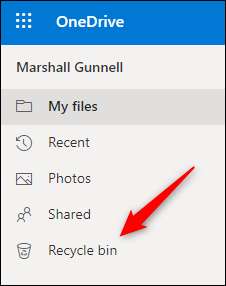
Μόλις στο δοχείο ανακύκλωσης, κάντε δεξί κλικ στο αρχείο ή το φάκελο που θέλετε να επαναφέρετε και στη συνέχεια κάντε κλικ στην επιλογή "Επαναφορά" από το μενού περιβάλλοντος.
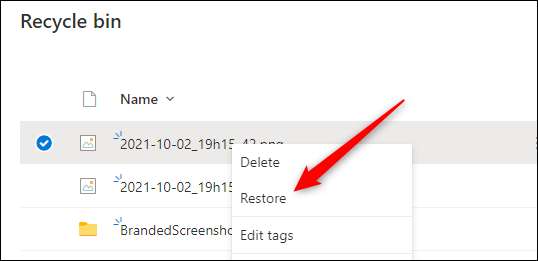
Στη συνέχεια, το επιλεγμένο αρχείο ή φάκελο θα αποκατασταθεί. Εάν θέλετε να επαναφέρετε κάθε αρχείο και φάκελο στον κάδο ανακύκλωσης ταυτόχρονα, κάντε κλικ στην επιλογή "Επαναφορά όλων των στοιχείων" στο επάνω μέρος της οθόνης.

Θα εμφανιστεί ένα παράθυρο επιβεβαίωσης. Κάντε κλικ στο κουμπί Μπλε "Επαναφορά" για να συνεχίσετε.
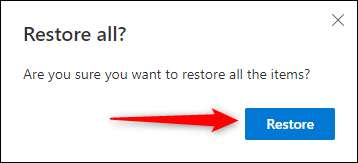
Όλα τα αρχεία και οι φάκελοι θα αποκατασταθούν.
Επαναφορά ενός διαγραμμένου αρχείου ή φακέλου μέσω κινητής συσκευής
Για να επαναφέρετε ένα διαγραμμένο αρχείο Onedrive ή φάκελο χρησιμοποιώντας την κινητή συσκευή σας, θα χρειαστεί να κατεβάσετε την εφαρμογή OneDrive για Ίος ή Ανδροειδής . Μόλις εγκατασταθεί, πατήστε το εικονίδιο εφαρμογής για να το ξεκινήσετε.
Μόλις βρεθείτε στην εφαρμογή, πατήστε "Αρχεία" στο κάτω μέρος της οθόνης.
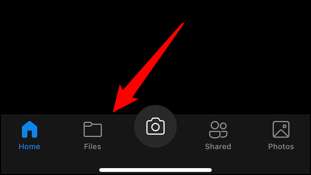
Στη συνέχεια, πατήστε "Κάδος ανακύκλωσης", που βρέθηκε στο κάτω μέρος της λίστας των φακέλων.
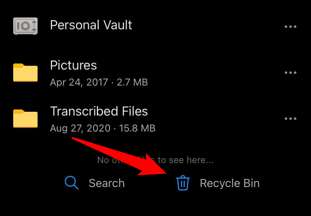
Στον κάδο ανακύκλωσης, εντοπίστε το αρχείο ή το φάκελο που θέλετε να επαναφέρετε, πατήστε τις τρεις κουκίδες προς τα δεξιά και, στη συνέχεια, επιλέξτε "Επαναφορά" από το μενού που εμφανίζεται στο κάτω μέρος της οθόνης.
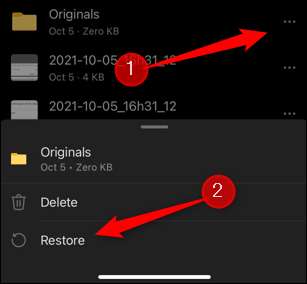
Εάν θέλετε να επιλέξετε πολλά αρχεία και φακέλους ταυτόχρονα, πατήστε και κρατήστε πατημένο το πρώτο αρχείο και, στη συνέχεια, επιλέξτε τα άλλα αρχεία που θέλετε να επαναφέρετε πατώντας τα. Ένα μπλε σημάδι ελέγχου θα εμφανιστεί στα αριστερά των επιλεγμένων αρχείων.
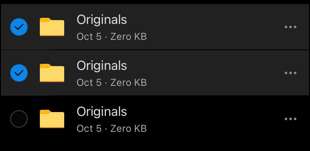
Στη συνέχεια, πατήστε το εικονίδιο Επαναφορά που βρίσκεται στην επάνω δεξιά γωνία της οθόνης.
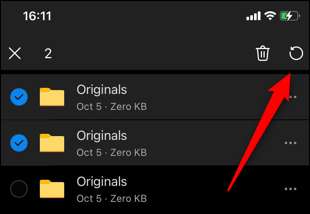
Τα αρχεία και οι φάκελοι σας θα αποκατασταθούν.
Επαναφέρετε ένα διαγραμμένο αρχείο από τον κάδο ανακύκλωσης του υπολογιστή σας
Εάν διαγράψατε ένα αρχείο ή ένα φάκελο από το Onedrive και συγχέεται στον υπολογιστή σας, τότε μπορείτε επίσης να επαναφέρετε το αρχείο ή το φάκελο από τον κάδο ανακύκλωσης (Windows) ή τα σκουπίδια (MAC). Σημειώστε ότι αυτό δεν θα λειτουργήσει αν διαγράψετε ένα αρχείο μόνο στο Online στο OneDrive.
ΣΧΕΤΙΖΕΤΑΙ ΜΕ: Πώς να σταματήσετε τα Windows 10 από την αυτόματη εμφάνιση του δοχείου ανακύκλωσης
Αρχικά, ανοίξτε τον κάδο ανακύκλωσης ή τα σκουπίδια στον υπολογιστή σας. Μόλις υπάρχει, εντοπίστε το αρχείο ή το φάκελο που θέλετε να επαναφέρετε και στη συνέχεια κάντε δεξί κλικ. Ή, εάν θέλετε να επαναφέρετε όλα τα αρχεία και τους φακέλους, πατήστε Ctrl + A (Windows) ή Command + A (Mac) και, στη συνέχεια, κάντε δεξιό κλικ σε οποιοδήποτε αρχείο ή φάκελο. Στη συνέχεια, κάντε κλικ στην επιλογή "Επαναφορά" από το μενού περιβάλλοντος που εμφανίζεται.
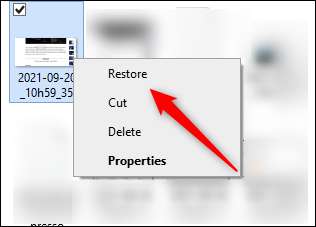
Στη συνέχεια, το επιλεγμένο αρχείο ή φάκελο θα αποκατασταθεί.
Επαναφέρετε τον λογαριασμό σας στο Onedrive σε μια προηγούμενη έκδοση (Microsoft 365)
Αν είσαι α Συνδρομητής της Microsoft 365 , τότε υπάρχει μια πρόσθετη επιλογή ανάκτησης που έχει στη διάθεσή σας - μια πλήρη ανάκτηση OnEdrive. Όχι μόνο είναι αυτό το καλό για την ανάκτηση διαγραμμένων αρχείων, αλλά μπορείτε επίσης να επωφεληθείτε από αυτό εάν ένα από τα αρχεία σας γίνεται διεφθαρμένη ή αν έχετε μολυνθεί με κακόβουλο λογισμικό.
Για να επαναφέρετε τον λογαριασμό σας στο Onedrive σε μια προηγούμενη έκδοση, Συνδεθείτε στο λογαριασμό σας στο Onedrive Και στη συνέχεια κάντε κλικ στο εικονίδιο "Gear" στην επάνω δεξιά γωνία του παραθύρου.
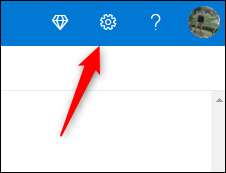
Θα εμφανιστεί το μενού ρυθμίσεων. Κάντε κλικ στην επιλογή "Επιλογές" στην ομάδα ρυθμίσεων Onedrive.
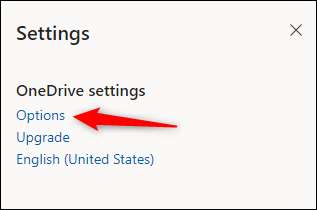
Στην επόμενη οθόνη, θα δείτε μια νέα λίστα επιλογών στο αριστερό παράθυρο. Εδώ, κάντε κλικ στην επιλογή "Επαναφορά της επιλογής OnEdrive" κοντά στο κάτω μέρος της λίστας.
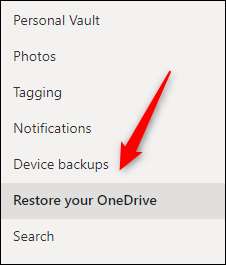
Θα χρειαστεί τώρα να επαληθεύσετε την ταυτότητά σας, οπότε προχωρήστε και κάντε κλικ στο Blue "Επαληθεύστε το πλήκτρο ταυτότητάς σας".
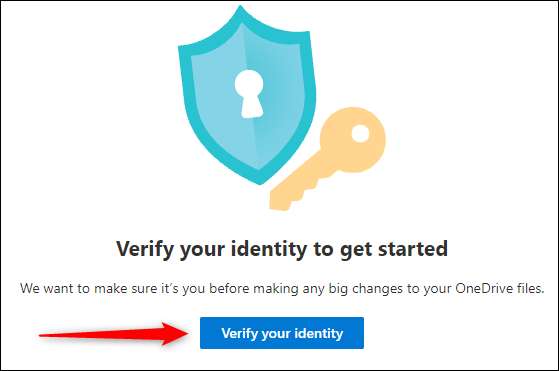
Ένας επταψήφιος κωδικός επτά ψηφίων θα σταλεί στη διεύθυνση ηλεκτρονικού ταχυδρομείου σας. Εισαγάγετε τον κώδικα στο πλαίσιο κειμένου και, στη συνέχεια, κάντε κλικ στο κουμπί Μπλε "Επαλήθευση".
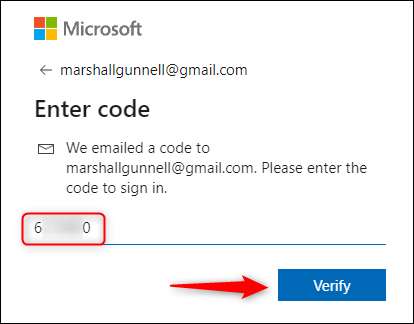
Μόλις επαληθευτεί, θα είστε στην οθόνη "Επαναφορά της OneDrive". Κάντε κλικ στο πλαίσιο κάτω από το "Επιλέξτε μια ημερομηνία", και στη συνέχεια επιλέξτε την ώρα που θέλετε να επαναφέρετε το oneDrive σας από το αναπτυσσόμενο μενού. Μπορείτε να επιλέξετε μεταξύ χθες, πριν από μία εβδομάδα, πριν από τρεις εβδομάδες ή να ορίσετε μια προσαρμοσμένη ημερομηνία και ώρα.
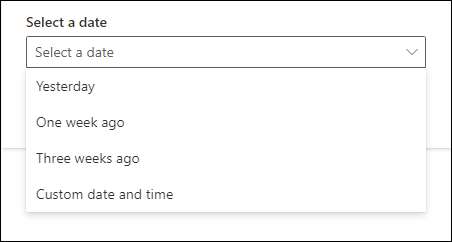
Μόλις επιλέξετε μια ημερομηνία, κάντε κλικ στην επιλογή "Επαναφορά".
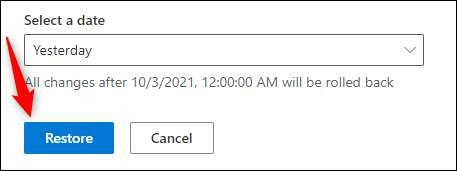
Θα χρειαστεί τώρα να επιβεβαιώσετε ότι θέλετε να επαναφέρετε το onedrive στην επιλεγμένη ημερομηνία και στη συνέχεια, για άλλη μια φορά, κάντε κλικ σε αυτό το μπλε κουμπί "Επαναφορά".
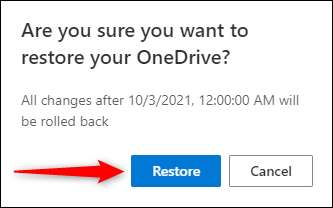
Στη συνέχεια η διαδικασία αποκατάστασης θα αρχίσει. Πριν από καιρό, όλα τα αρχεία και ο φάκελο σας θα αποκατασταθούν στην επιλεγμένη ημερομηνία και ώρα.
Υπάρχουν Πολλοί τρόποι αντιμετώπισης των αρχείων και των φακέλων σας -από παροχείς σύννεφων προς το Εξωτερικοί Σκληροί Δίσκοι προς το άλλος υπολογιστής . Η διατήρηση των αρχείων και των φακέλων σας υποστηρίζεται σε πολλές τοποθεσίες είναι ο καλύτερος τρόπος για να προστατεύσετε τα δεδομένα σας.







